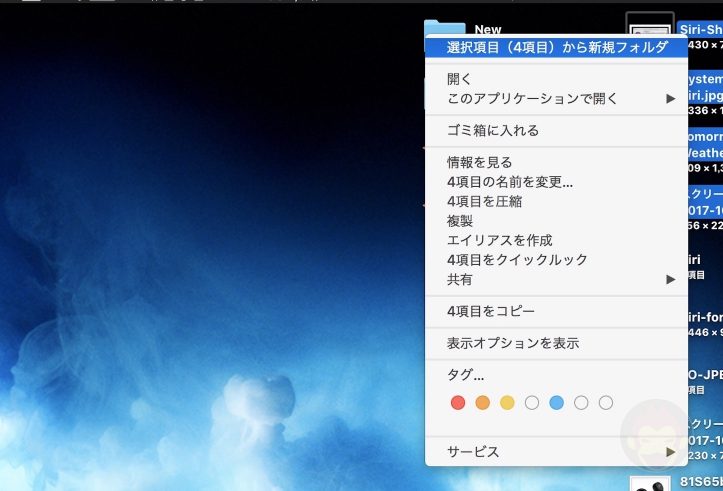MacのQuick Lookで複数ファイルをグリッド表示するキーボードショートカット
Macの「Quick Look(クリックルック)」はものすごく便利な機能だ。ファイルをアプリケーションで開くことなく、スペースバーを押すだけでファイルのプレビューを表示させることができる。
1つのファイルを「Quick Look」できることは知っている人も多いかもしれないが、複数ファイルをまとめて「Quick Look」できるということは知っているだろうか。本記事では、Macの「Quick Look」で複数ファイルを扱う際に更に便利になる、グリッド表示するキーボードショートカットを解説する!
複数ファイルを選択 → space → command + return
複数ファイルの「Quick Look」は1ファイルの時と操作は変わらない。複数のファイルを選択し、スペースキーを押すと1番最初に選択されたファイルがプレビュー表示される。

ただ、これでは複数のファイルを選択した意味がない。複数ファイルをグリッド状に表示するためには左上のグリッドアイコンをクリックすれば選択されたファイルが一覧になって表示される。

マウスを使っても問題ない人はそれでも構わないが、よりスマートに表示を切り替えたい人はここで「command + return(エンターキー)」を押してみよう。すると、ボタンをクリックした時と同様にグリッド表示に切り替わる。

特定のファイルを選択したい場合は矢印キーを押し、「return(エンターキー)」を押せば拡大表示される。「Quick Look」を終了する場合はスペースキーを押す。

個人的には記事に画像をアップする際に「Quick Look」を多用しているので、押し間違えで発見したこのキーボードショートカットは重宝している。皆さんも是非活用してみるべし!
もっと読む
2021.02.25
2021.02.24
2019.06.04
2018.05.27
2018.03.12
2018.03.12
2018.01.13
2014.01.15
2013.06.02
2012.11.03
関連キーワード
コメント(0件)
「Macの使い方・設定」新着記事

Macデビューがこれまでになく快適に。iPhoneがあればMacの初期設定ができちゃいます
2025.04.17

MacBookの自動起動、ユーザーが制御可能に。macOS Sequoiaで新機能追加
2025.02.01

iPhoneミラーリングで接続したくても「エラー」。解決方法がやっと分かった
2024.11.05

macOS復旧を使ってmacOSを再インストールする方法、Appleが動画で解説
2022.07.19

14インチMacBook Pro(2021)を最適化!ゴリミー流システム環境設定カスタマイズまとめ
2022.04.16
AppleシリコンMacでセーフモード(セーフブート)に入る方法
2021.12.27
AppleシリコンMacでハードウェアの問題を調べる「Apple Diagnostics」を利用する方法
2021.12.26

14インチ/16インチMacBook Proを固定リフレッシュレートに指定する方法
2021.12.24

Macの消去アシスタントを使い、すべてのコンテンツと設定を消去する方法と手順
2021.11.11

新規購入したMacで、あとからAppleCare+に加入する方法
2021.11.10

Mac向け延長保証サービス「AppleCare+ for Mac」とは?内容・価格・条件などまとめ
2021.11.10

Macの地球儀キーを使いこなせ!便利なキーボードショットカットまとめ
2021.10.31

M1 MacBook Proで外部ディスプレイが出力失敗するときに試している6つの対処法
2021.08.23

Macで使用頻度の低いキーを「デスクトップを表示」に設定すると捗る
2021.08.20

Macに外付けキーボードを追加したら必ず行うシステム設定まとめ
2021.08.13

MacBook Air/Proの画面スペースを最大化!Dockやメニューバーを自動的に非表示にする方法
2021.08.12

Mission Controlで同じアプリケーションのウィンドウをまとめる方法
2021.08.09

Macでマウスやトラックパッドが”逆に動く”を直す方法
2021.08.09

反応しないアプリを強制終了、Macを強制的に再起動する方法
2021.07.10

Macで「コンピュータは5台までしか認証できません」と表示されたときの対処法
2021.07.07